Prepararsi per Windows, non spegnere il computer
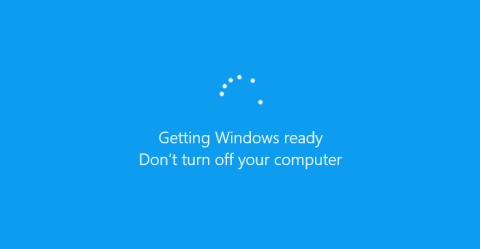
Se il tuo computer è bloccato su "Preparazione di Windows, non spegnere il computer", ti mostreremo come risolverlo su Windows 10 con metodi efficaci.
Nel corso degli anni Windows ha fatto passi da gigante ed è diventato il sistema operativo preferito da milioni di utenti di computer in tutto il mondo.
Tuttavia, i computer Windows 10 sono ancora soggetti a crash casuali. Un problema comune è che Windows rimane bloccato nel ciclo "Preparazione di Windows" . In questo articolo, Quantrimang.com esaminerà insieme ai lettori alcuni modi per eliminare questo errore.
Qualsiasi cosa può causare questo problema su Windows 10 , Quantrimang.com ha compilato i metodi migliori per aiutarti a riprendere il tuo flusso di lavoro. Cominciamo con il primo e più elementare metodo.
7 modi utili per correggere l'errore "Preparazione di Windows"

A volte la cosa migliore da fare è non fare nulla. Se non hai fretta, puoi lasciare la macchina in funzione. È normale che il processo di aggiornamento richieda un po' di tempo, soprattutto se non aggiorni il PC da un po' di tempo o se la tua connessione Internet è lenta.
Prova a lasciare la macchina aggiornata tutto il giorno. Se non si notano ancora progressi, il problema potrebbe risiedere altrove.

Come accennato in precedenza, se c'è qualcosa che non va nella connessione Internet stessa, ovviamente avrai difficoltà ad aggiornare il tuo PC. Verificare nuovamente che non sia questo il caso e provare a risolvere il problema se questa è la causa.
Se si utilizza una connessione cablata, prendere in considerazione un router . Scollega il router, lascialo riposare per un po', quindi riaccendilo per vedere se il problema si verifica. Se utilizzi il WiFi, verifica attentamente che funzioni correttamente. Se pensi che qualcosa non vada, prova a risolvere il problema oppure collega un cavo Ethernet .

Se hai provato i due metodi sopra indicati e riscontri ancora problemi con la schermata "Preparazione di Windows", dovresti provare a spegnere il computer.
Nota : provare questo metodo solo dopo aver eseguito quelli sopra indicati.
Durante l'aggiornamento di Windows, un arresto improvviso può causare il danneggiamento di importanti file di sistema. Potresti persino imbatterti nel temuto errore della schermata blu di errore sul tuo computer.
Qualcuno potrebbe dire che non si perderanno file dopo un arresto forzato, soprattutto dopo la nuova struttura di componentizzazione introdotta con Windows Vista, denominata Component-Based Servicing . Tuttavia, l'articolo consiglia sempre di procedere con cautela e di non scommettere mai sul sistema.
Se decidi di provarlo, ecco come puoi eseguire il processo di spegnimento forzato: se stai utilizzando un laptop, tieni premuto il pulsante di accensione finché il sistema non si spegne. Quindi riavvia il sistema e dovresti vedere gli aggiornamenti scaricati di nuovo oppure il sistema si avvierà normalmente. Se si utilizza un PC, è sufficiente scollegarlo dall'alimentazione.
Se tutto è andato liscio, il computer dovrebbe tornare a funzionare senza problemi.
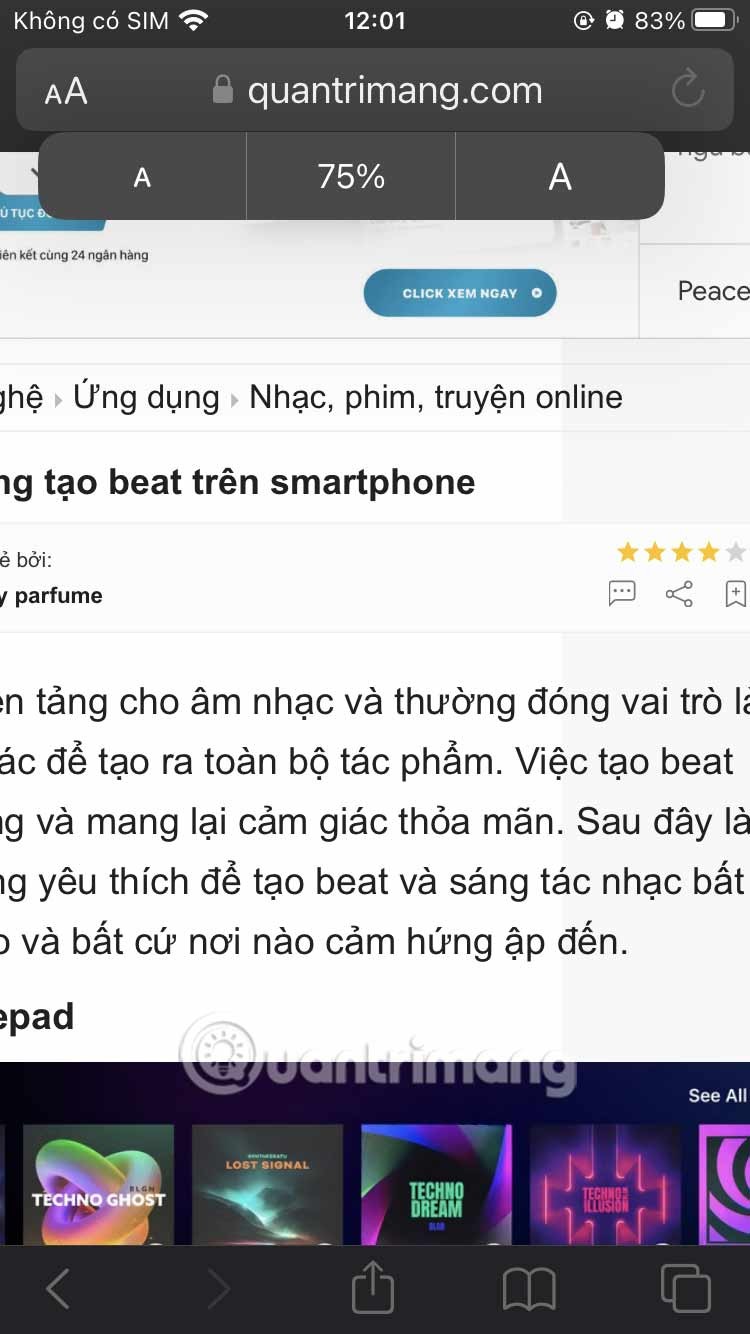
Ripristino all'avvio è uno strumento utile e gratuito che si trova nel menu Opzioni di ripristino del sistema nei sistemi operativi Windows. Ti aiuta a risolvere automaticamente molti problemi complessi legati alla perdita accidentale di dati, errori di avvio, ecc. Segui i passaggi sottostanti per iniziare:
Passaggio 1 : creare un supporto di installazione di Windows su USB. Se hai bisogno di consigli su come fare, segui la guida di Quantrimang.com su come creare un supporto di installazione di Windows 10 su USB .
Passaggio 2 : avvia il computer tramite USB e seleziona da lì l'opzione Ripara il computer .
Passaggio 3 : da lì, seleziona Risoluzione dei problemi.
Ora, nella schermata Opzioni avanzate , fare clic su Ripristino all'avvio.
L' opzione Ripristino all'avvio inizierà a cercare errori e problemi sul computer, per poi risolverne il maggior numero possibile. Una volta completato il processo, spegni e riavvia il computer per verificare se il problema persiste.
Anche i problemi con i file di sistema del PC possono causare problemi. Per riparare o sostituire i file di sistema, puoi provare a eseguire una scansione con System File Checker (SFC). Sarà necessario accedere nuovamente a Windows Recovery Environment (WinRE).
Dopo aver avviato correttamente la modalità WinRE, attenersi alla seguente procedura per eseguire una scansione SFC:
sfc /scannow /offbootdir=:\ /offwindir=:\windows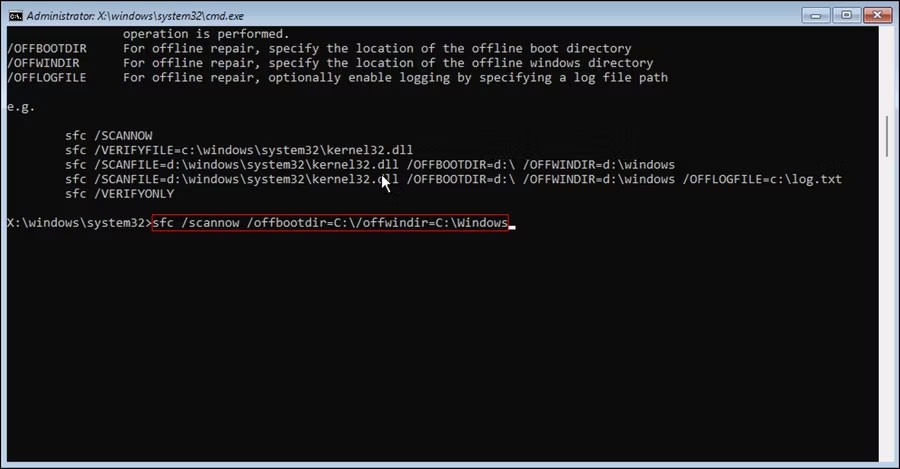
Potrebbe volerci un po' di tempo, quindi sii paziente. Una volta completata la scansione, riavvia il PC e verifica se il problema persiste.
I PC possono bloccarsi nella schermata "Preparazione di Windows" a causa di aggiornamenti difettosi o di un'installazione non corretta. In tal caso, sarà necessario disinstallare l'aggiornamento recente di Windows per risolvere il problema.
Poiché non è possibile avviare il PC normalmente, è necessario avviarlo in Ambiente ripristino Windows (WinRE) per disinstallare gli aggiornamenti. Quindi, segui questi passaggi:
1. Nella schermata WinRE, vai a Risoluzione dei problemi > Opzioni avanzate > Disinstalla aggiornamenti .
2. Selezionare l' opzione Disinstalla l'ultimo aggiornamento di qualità .
3. Fare clic sul pulsante Disinstalla aggiornamento di qualità .
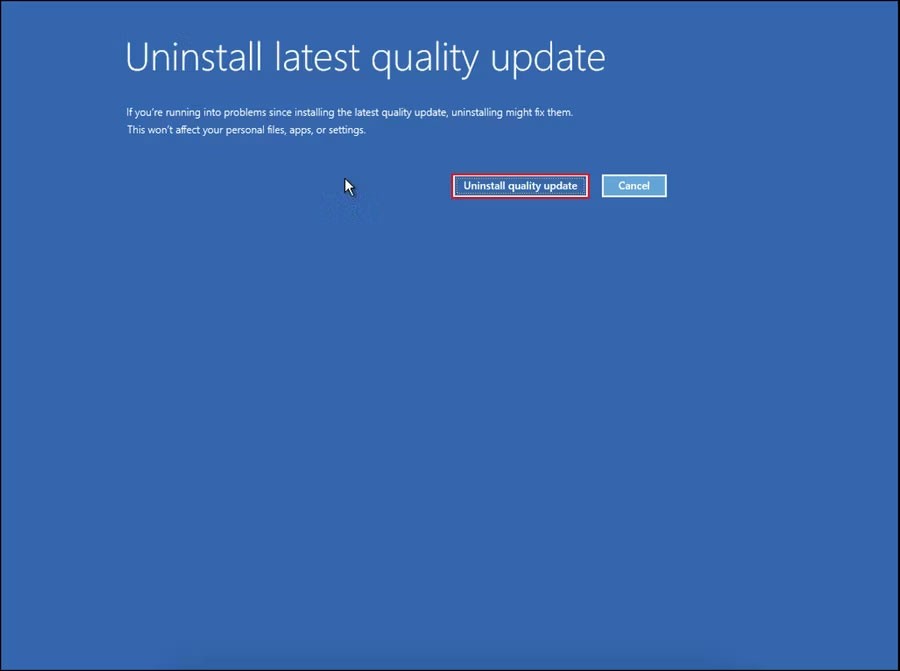
4. Attendi il completamento del processo di disinstallazione, quindi tocca Fine .
5. Fare clic su Continua per avviare Windows.
Il ripristino delle impostazioni di fabbrica, come suggerisce il nome, cancella completamente la copia di Windows presente sul computer. Verrà quindi installata una nuova copia del sistema operativo, esattamente come era al momento dell'acquisto. Si tratta di uno strumento utile di Microsoft che può salvarti da tutti i tipi di problemi di Windows.
Inoltre, offre due diverse modalità di ripristino: Mantieni i miei file e Rimuovi tutto . Mantieni i miei file rimuoverà Windows e tutte le app e gli aggiornamenti aggiuntivi installati, ma lascerà intatti i tuoi documenti. D'altro canto, l' opzione Rimuovi tutto eliminerà tutto il contenuto del PC e reinstallerà Windows da zero.
Buona fortuna con la risoluzione dei problemi!
Cos'è una VPN, quali sono i suoi vantaggi e svantaggi? Discutiamo con WebTech360 la definizione di VPN e come applicare questo modello e sistema al lavoro.
Windows Security non si limita a proteggere dai virus di base. Protegge dal phishing, blocca i ransomware e impedisce l'esecuzione di app dannose. Tuttavia, queste funzionalità non sono facili da individuare: sono nascoste dietro livelli di menu.
Una volta che avrai imparato e provato personalmente, scoprirai che la crittografia è incredibilmente facile da usare e incredibilmente pratica nella vita di tutti i giorni.
Nel seguente articolo, illustreremo le operazioni di base per recuperare i dati cancellati in Windows 7 con lo strumento di supporto Recuva Portable. Con Recuva Portable, puoi archiviarli su qualsiasi chiavetta USB e utilizzarli quando necessario. Lo strumento è compatto, semplice e facile da usare, con alcune delle seguenti funzionalità:
CCleaner esegue la scansione dei file duplicati in pochi minuti, lasciandoti poi decidere quali eliminare in sicurezza.
Spostare la cartella Download dall'unità C a un'altra unità su Windows 11 ti aiuterà a ridurre la capacità dell'unità C e a far funzionare il tuo computer in modo più fluido.
Si tratta di un modo per rafforzare e ottimizzare il sistema in modo che gli aggiornamenti vengano eseguiti secondo i tuoi tempi, non secondo quelli di Microsoft.
Esplora file di Windows offre numerose opzioni per modificare la visualizzazione dei file. Quello che potresti non sapere è che un'opzione importante è disabilitata per impostazione predefinita, sebbene sia fondamentale per la sicurezza del tuo sistema.
Con gli strumenti giusti, puoi eseguire la scansione del tuo sistema e rimuovere spyware, adware e altri programmi dannosi che potrebbero annidarsi nel tuo sistema.
Di seguito è riportato un elenco di software consigliati per l'installazione di un nuovo computer, in modo da poter scegliere le applicazioni più necessarie e migliori sul tuo computer!
Avere un intero sistema operativo su una chiavetta USB può essere molto utile, soprattutto se non si dispone di un portatile. Ma non pensare che questa funzionalità sia limitata alle distribuzioni Linux: è il momento di provare a clonare l'installazione di Windows.
Disattivando alcuni di questi servizi puoi risparmiare una notevole quantità di batteria senza compromettere il tuo utilizzo quotidiano.
Ctrl + Z è una combinazione di tasti estremamente comune su Windows. Ctrl + Z consente sostanzialmente di annullare le azioni in tutte le aree di Windows.
Gli URL abbreviati sono utili per ripulire i link lunghi, ma nascondono anche la destinazione reale. Se si vogliono evitare malware o phishing, cliccare su quel link alla cieca non è una scelta saggia.
Dopo una lunga attesa, è stato ufficialmente rilasciato il primo importante aggiornamento di Windows 11.














